实验一: Linux系统安装与启动
一、实验目的
1、学习虚拟机软件的使用
2、学习Linux系统的安装过程
3、学习Ubuntu系统的启动与操作方式
二、实验内容
1、安装Vmware workstation或Virtualbox虚拟机软件。
2、新建一个虚拟机系统,全新安装Ubuntu18操作系统,并规划硬盘空间。
3、实践从grub启动Ubuntu系统的过程。
三、实验步骤
1、实验环境:Windows10系统+VMwareWorkstationPro+Ubuntu18.04.1
2、
(1) Vmware的安装
①在微信公众号找软件安装管家
②搜索vmware根据自己情况进行选择浏览相应的安装过程
(2) Ubuntu18的安装
①准备ubuntu系统的光盘映像
②打开vm,创建新的虚拟机
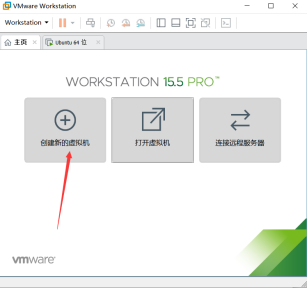
③选择自定义并点击下一步
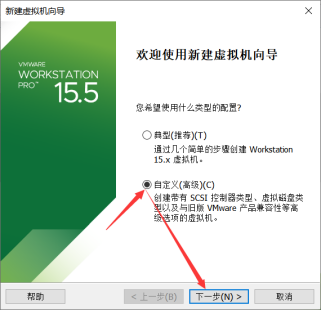
④一直点下一步直至出现安装光盘映像
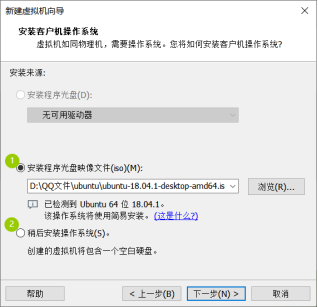
在这里标序号的两个地方都可选择,区别只是将准备的光盘影响导进虚拟机的先后顺序不一样,在这里我选择②,继续点击下一步。
④选择linux 和 ubuntu64
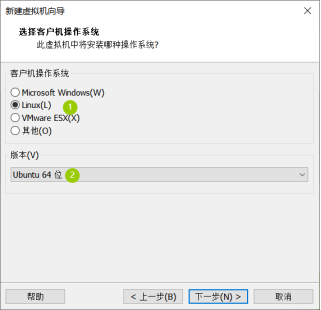
⑤根据个人需求选择相应的处理器和内核数量,数量越多处理越快(这里我都选择1)
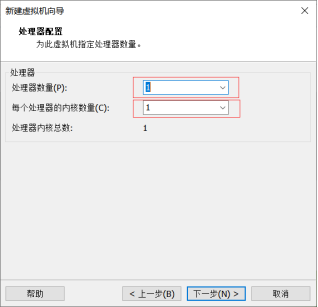
⑥选择推荐内存
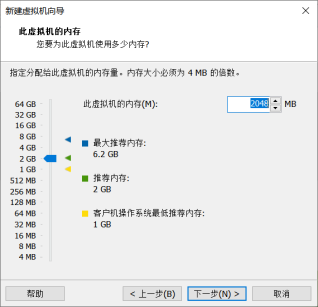
⑦选择网络类型NAT
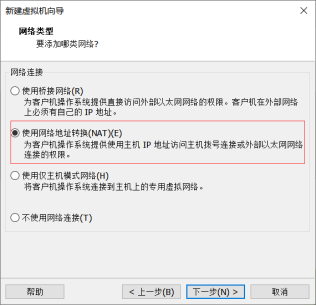
⑧选择磁盘大小时根据个人需求选择立即分配所有磁盘空间
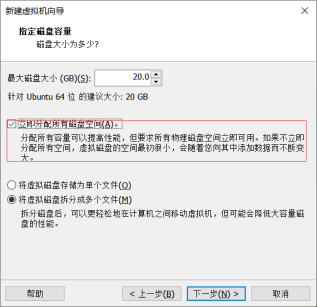
之后一直按照推荐选择安装
⑨在最后一步选择自定义硬件,在新cd里面选择浏览自己的ios映像文件

⑩点击完成后进入虚拟机根据自己需求一直选择,注意键位的调试,手动分区的话在第四张图出选择其他选项,若不手动安装,选择清空整个磁盘并安装ubuntu
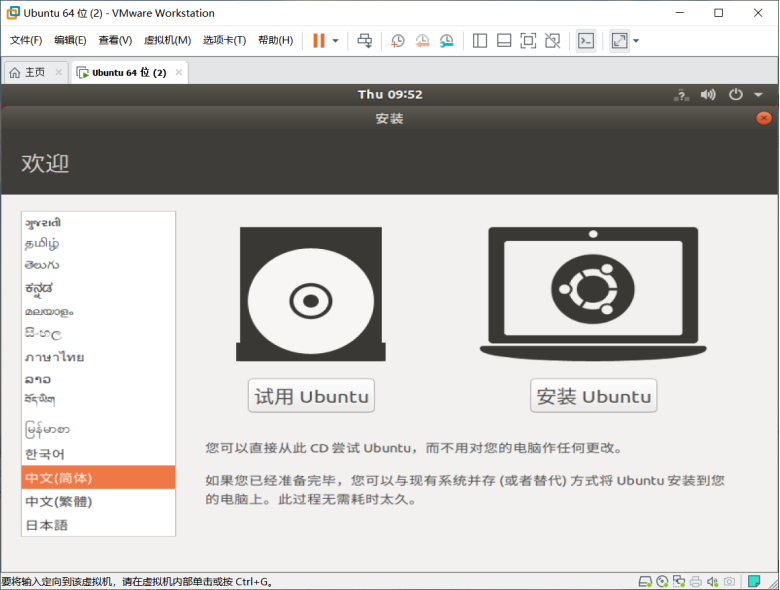

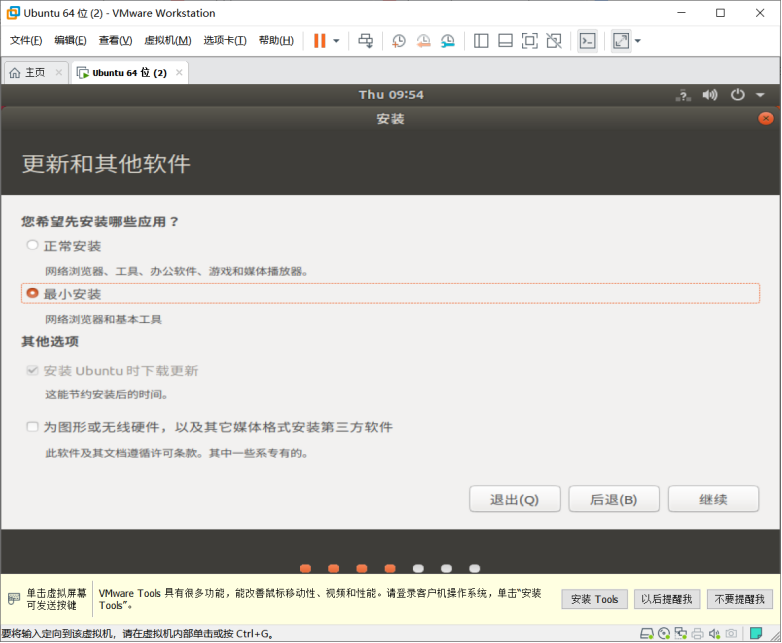
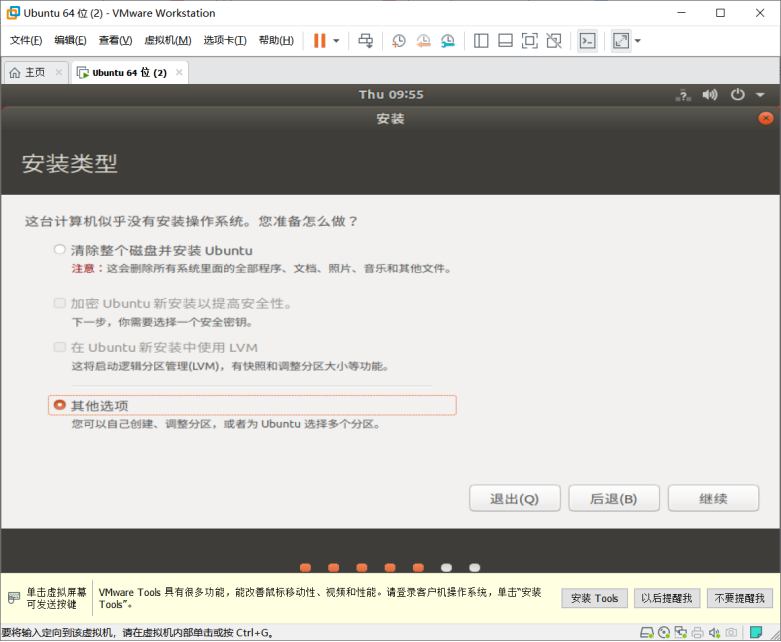
在分区这块创建swap分区和/分区
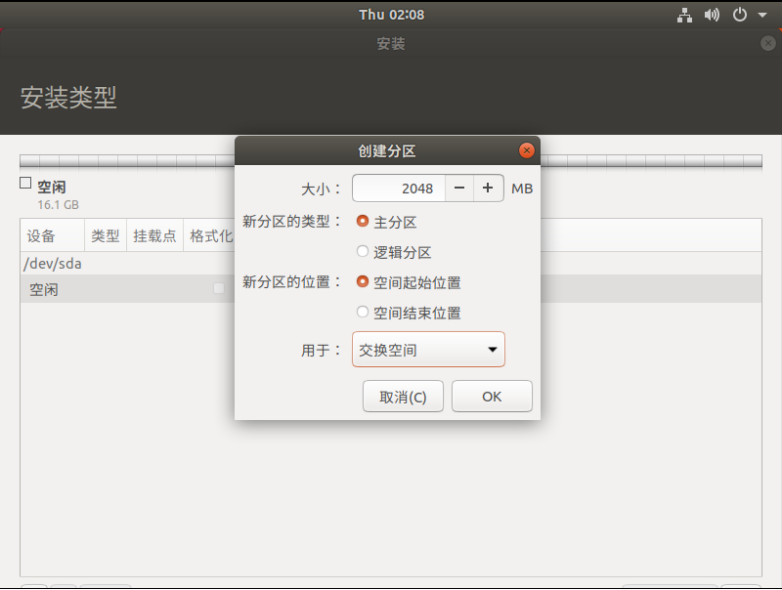
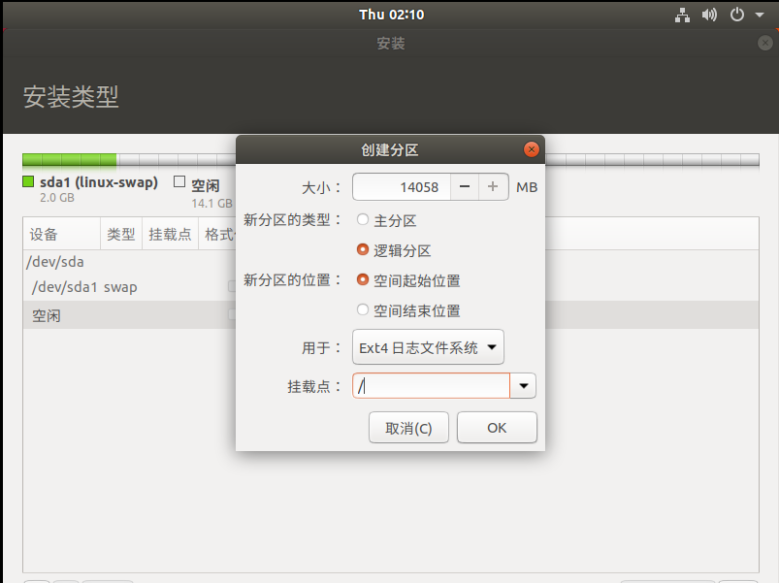
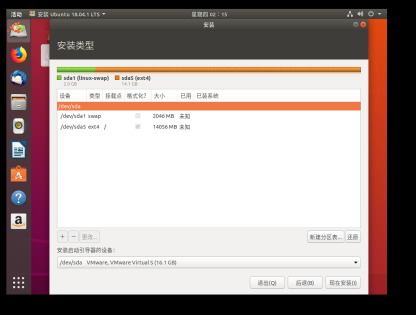
(3) grub启动字符界面
①系统开启时按E
②不能启动时编辑启动菜单,用gedit或者vi或vim
注释掉 _GRUB_TIMEOUT_STYLE=hidden
_GRUB_HIDDEN_TIMEOUT=0
将grub_cmdline_linux_default 后引号里的值修改为text
③更新grub配置
④进入gurb后命令如下图,以及结果图
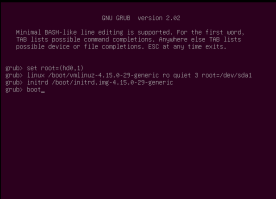
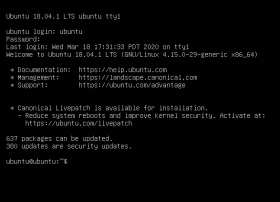
(4) 虚拟机配置
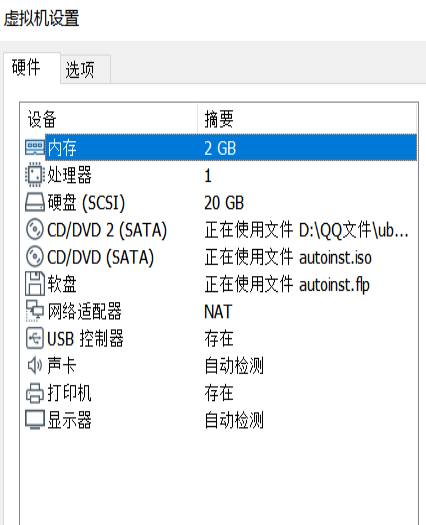
四、实验总结和反思
通过本次实验充分认识到虚拟机的安装过程,以及自定义分区的注意点,还有通过grub启动命令如何进入图形界面以及字符界面。
在本次实验中存在两个问题:
①在grub命令里系统进入字符界面的名令:ro text 一直显示图形界面,后将ro text 改为 ro quiet 3实现了进入字符界面,这里面的3是等级,3对应字符界面,5对应图形界面。
②在安装系统时手动分区存在分辨率小无法点击下一步的情况,这时候先退出安装,在cmd里用xrandr -s命令修改分辨率,之后在进行安装问题就解决了。